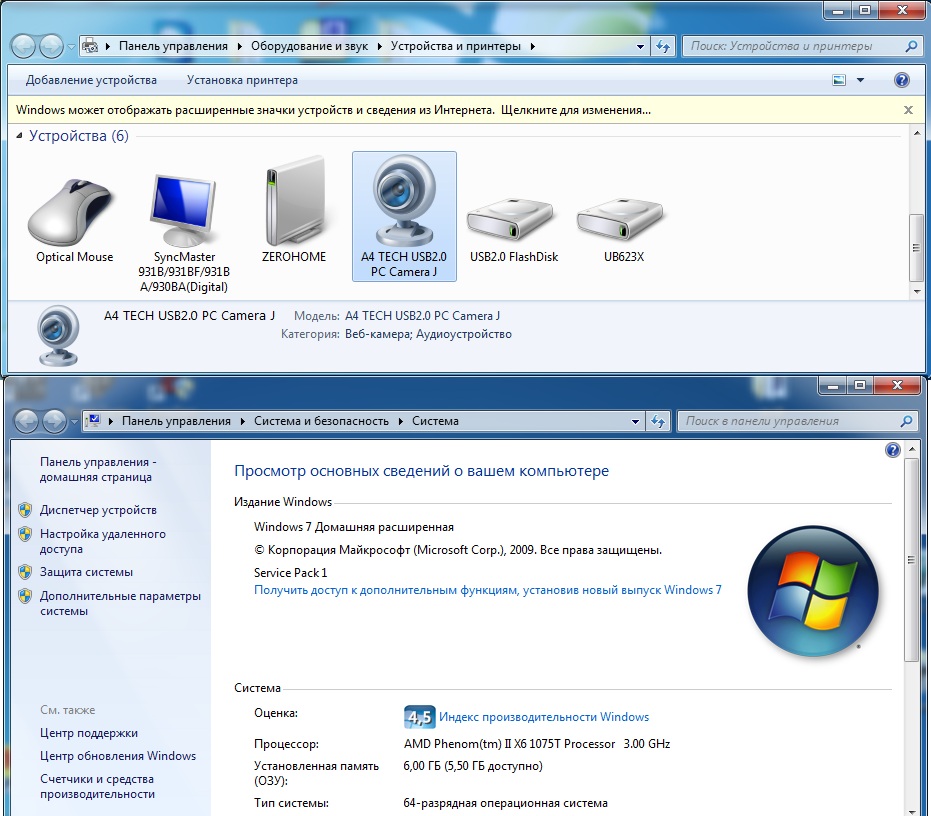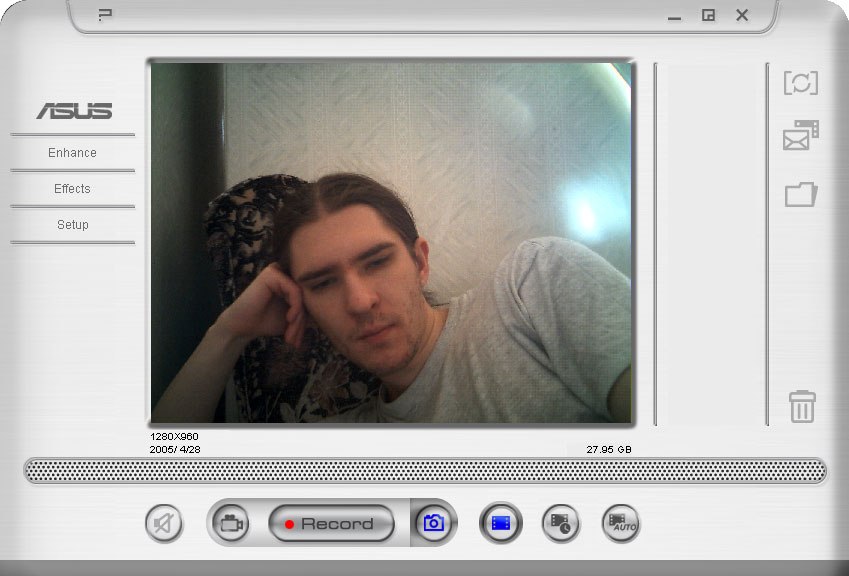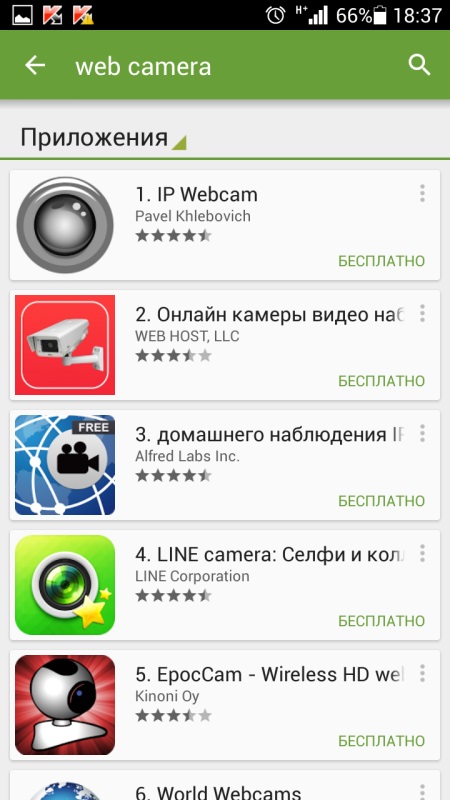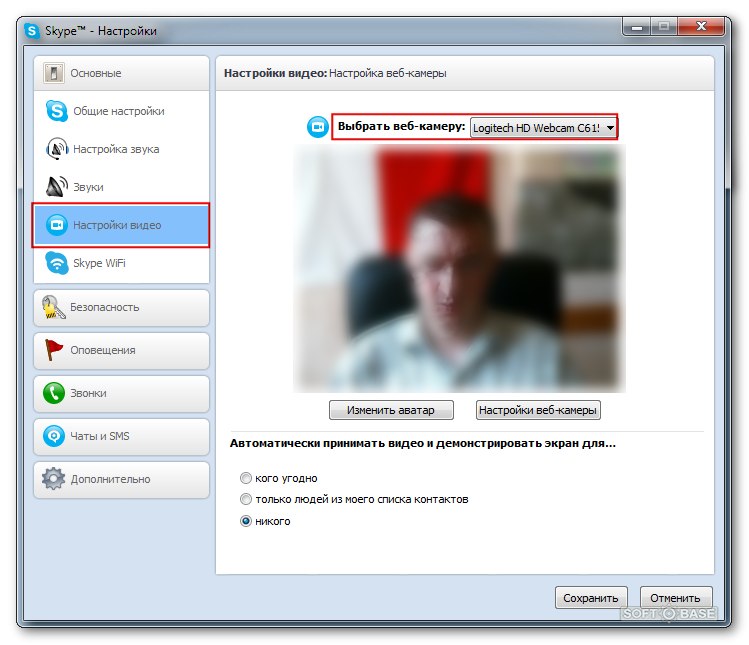Zapnite fotoaparát v systéme Windows 7

Najprv začnite pracovaťwebovú kameru, mali by ste sa uistiť, že je správne pripojený k technológii, v tomto prípade k notebooku alebo k počítaču. Toto platí pre možnosť použitia samostatnej kamery USB. Ak je vstavaný, potom sa na jeho spustenie použijú iné metódy.
Webová kamera - skvelé možnosti pre vašu komunikáciu
Internet nám dáva ešte viac príležitostíkomunikovať. Okrem rôznych rozhovorov, elektronickej pošty, teraz získava ďalšia forma komunikácie - na videu. Táto technológia umožní nielen hovoriť so svojím súperom, ale aj ho vidieť cez monitor. Čo potrebujete na spustenie webovej kamery v systéme Windows 7? To si vyžaduje dve hlavné zložky:
počítač alebo prenosný počítač so systémom Windows7;
webová kamera.

Ako zapnúť fotoaparát v systéme Windows 7
Každá sada modelov webovej kamery je vybavená diskoms dodatočným softvérom, na ktorom sú umiestnené ovládače. Pripojte zariadenie k počítaču a nainštalujte ho. Taktiež na disku je už program, s pomocou ktorého môžeme ovládať pripojený fotoaparát. Po nainštalovaní ovládača nainštalujte tento program. Potom reštartujte počítač.
Po nainštalovaní všetkého na našom panelisystému sa zobrazí ikona programu. Umiestnite ho myšou a vyberte položku "Zapnuté" alebo "Spustiť". Teraz je webová kamera už plne funkčná.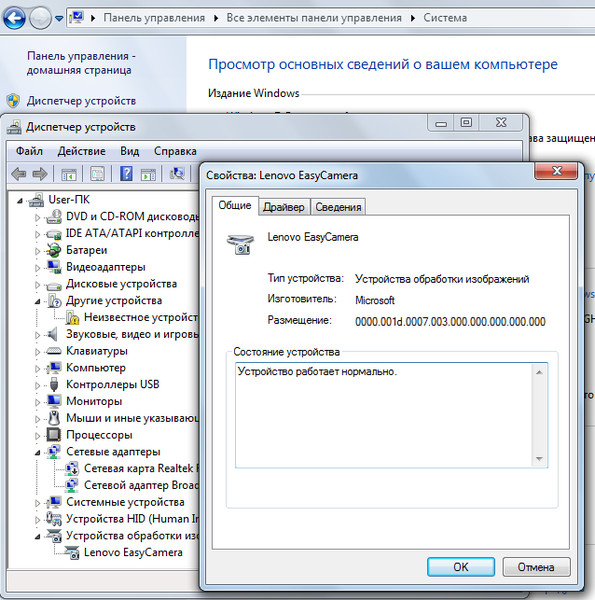
Stáva sa to po úplnej inštalácii aplikácie, všetkoto isté sa nedá automaticky spustiť - "Windows 7" nevidí webovú kameru. V tomto prípade sa ikona nezobrazí na paneli úloh. Hľadáme to pomocou "Štart" alebo spustiť skratku na pracovnej ploche, po ktorej v ponuke zvolíme "Zapnuté".
Často je situácia, že webová kamera bolakúpil dlhú dobu, takže ovládače s príslušným programom pre Windows7 v súprave nebol. Ak viete, aký je váš model fotoaparátu, potom správne riešenie prenesie ovládače a softvér do určitých zariadení na webových stránkach výrobcu. A v situácii, keď model nie je známy, nie je ťažké ho naučiť. Za týmto účelom ho pripájame k počítaču, po ktorom okamžite zistíme automatickú detekciu zariadenia a jeho názov, ktorý sa používa.
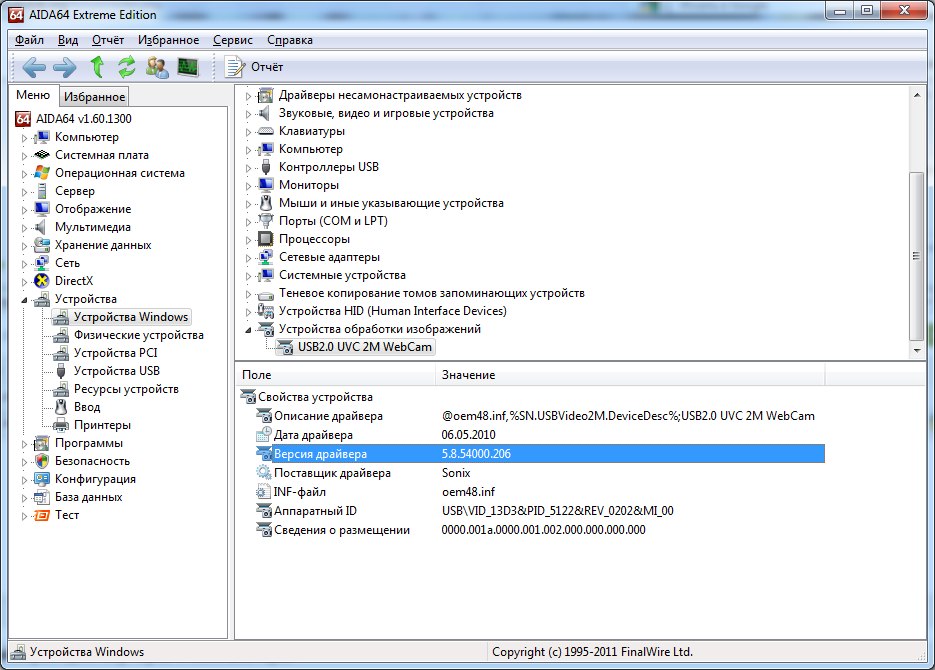
Vyhľadajte požadovaný program
Keď hľadáme softvér, kdevideo sa používa, prvá vec, ktorú robíme, je prejsť do Centra kompatibility Windows. Je to dosť praktický zdroj na hľadanie kompatibilných programov a zariadení.
Tipy pre nákup fotoaparátu
Pri výbere modelu postupujte správnefunkcie. Ak je zariadenie zakúpené s vstavanou kamerou, je celkom možné, že nebudete potrebovať iný. Ale výber je vždy vaša, pretože pre obidvoch z nich sú výhody. Vnútorná kamera je kompaktná a neustále je s vami a externá - poskytne video s vyššou kvalitou.
Odporúčania pre prácu s fotoaparátom
Nevypínajte do pohotovostného režimu s okamžitou aktiváciou systému, kým indikátor napájania nebude žltý;
znova naladená musí zabezpečiť, aby bol softvér fotoaparátu spojený s požadovanou verziou "Windows";
ak fotoaparát nie je rozpoznaný, odpojte ho a po minúte alebo dvoch sa pokúste znovu pripojiť;
ak máte problémy, skontrolujte webovú kameru na inom prenosnom počítači;
ak je video s nízkou kvalitou, môžete znížiť veľkosť obrazu videa alebo zavrieť všetky ostatné aplikácie a úlohy.
Ak sa chcete dozvedieť viac o tom, ako povoliť webovú kameru v počítači so systémom Windows 7, môžete použiť video z našej webovej stránky.